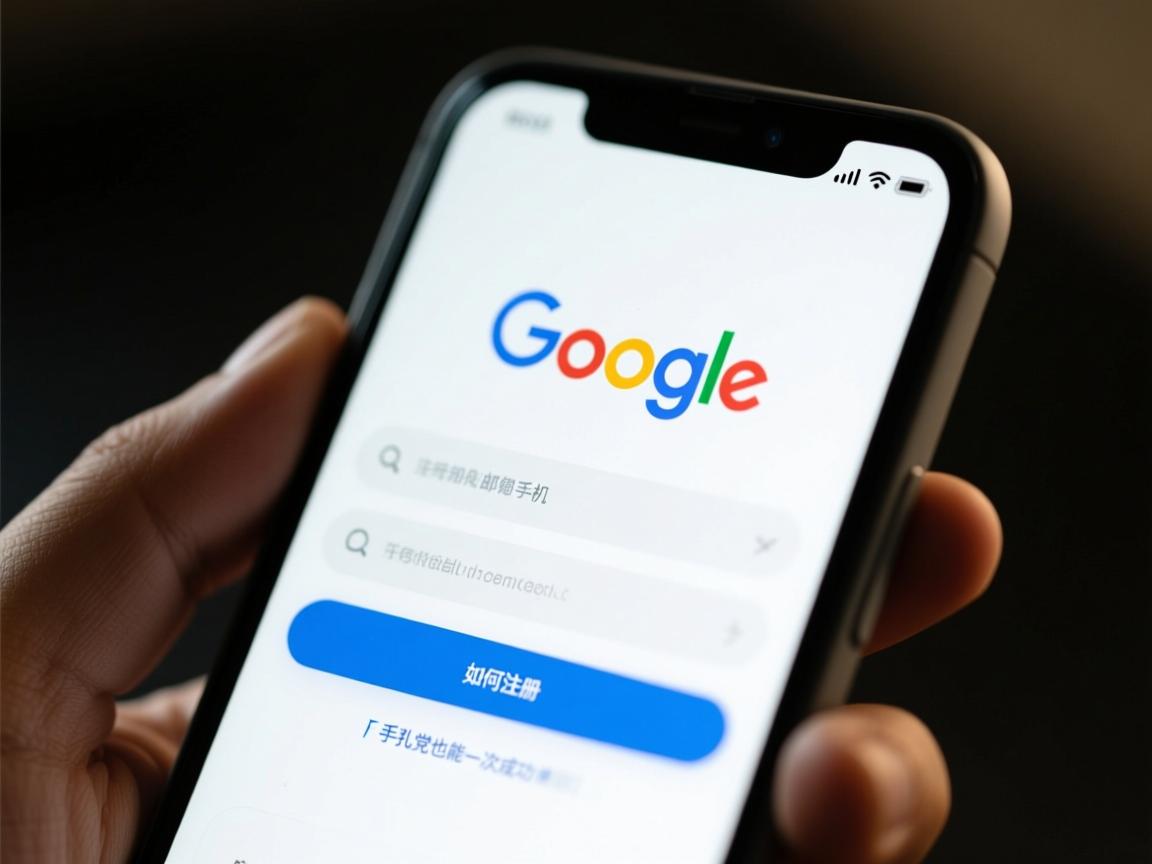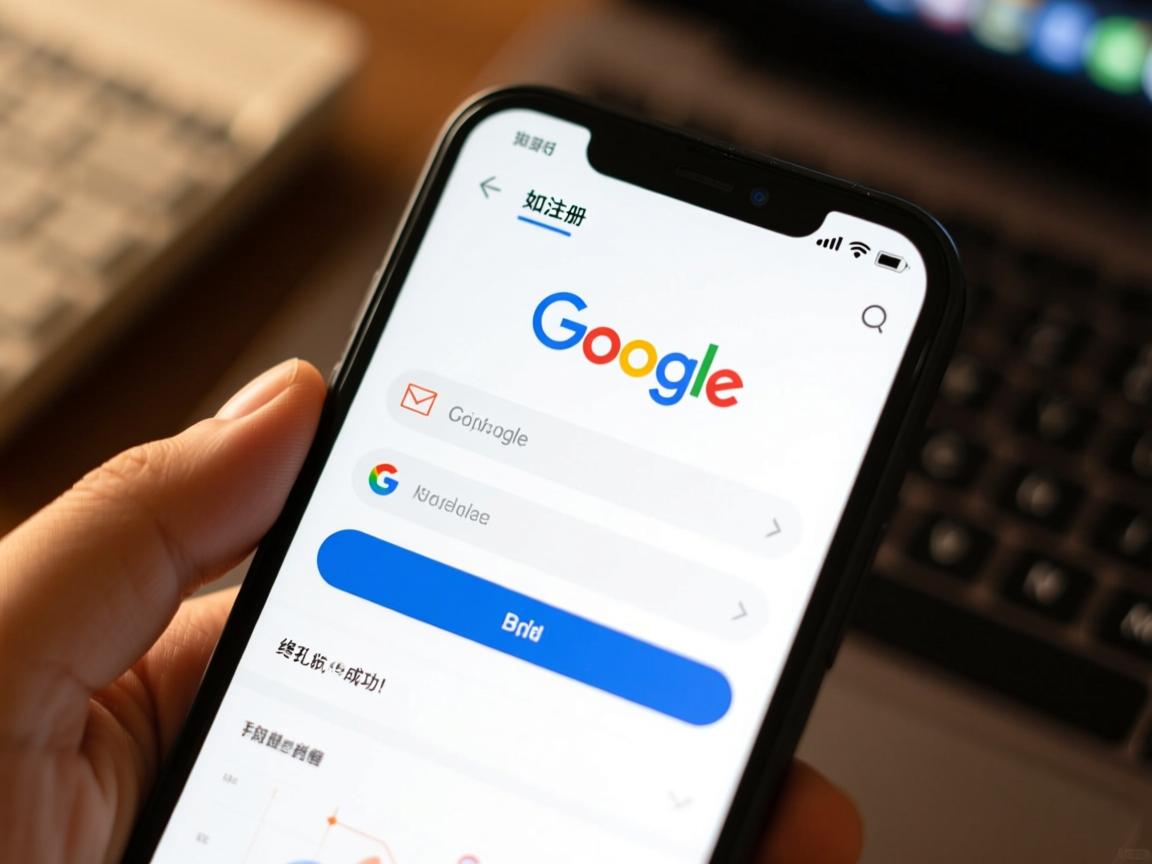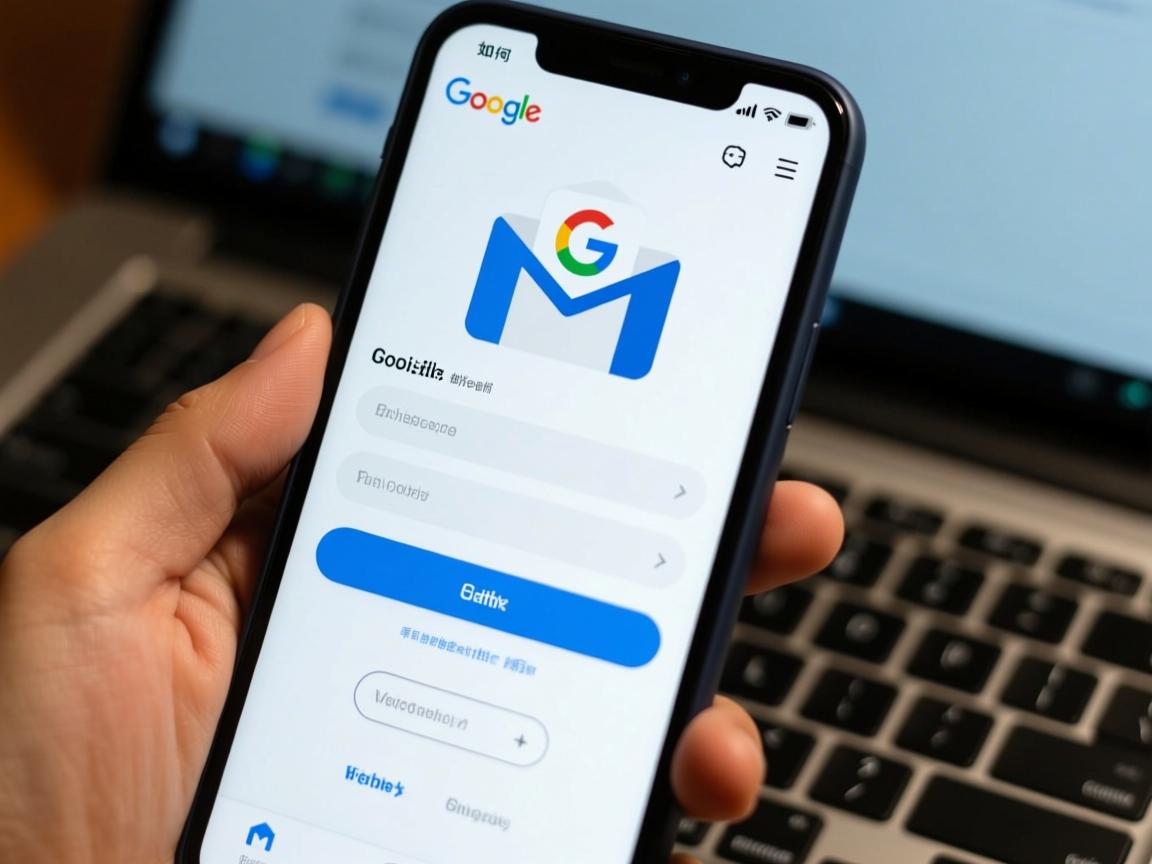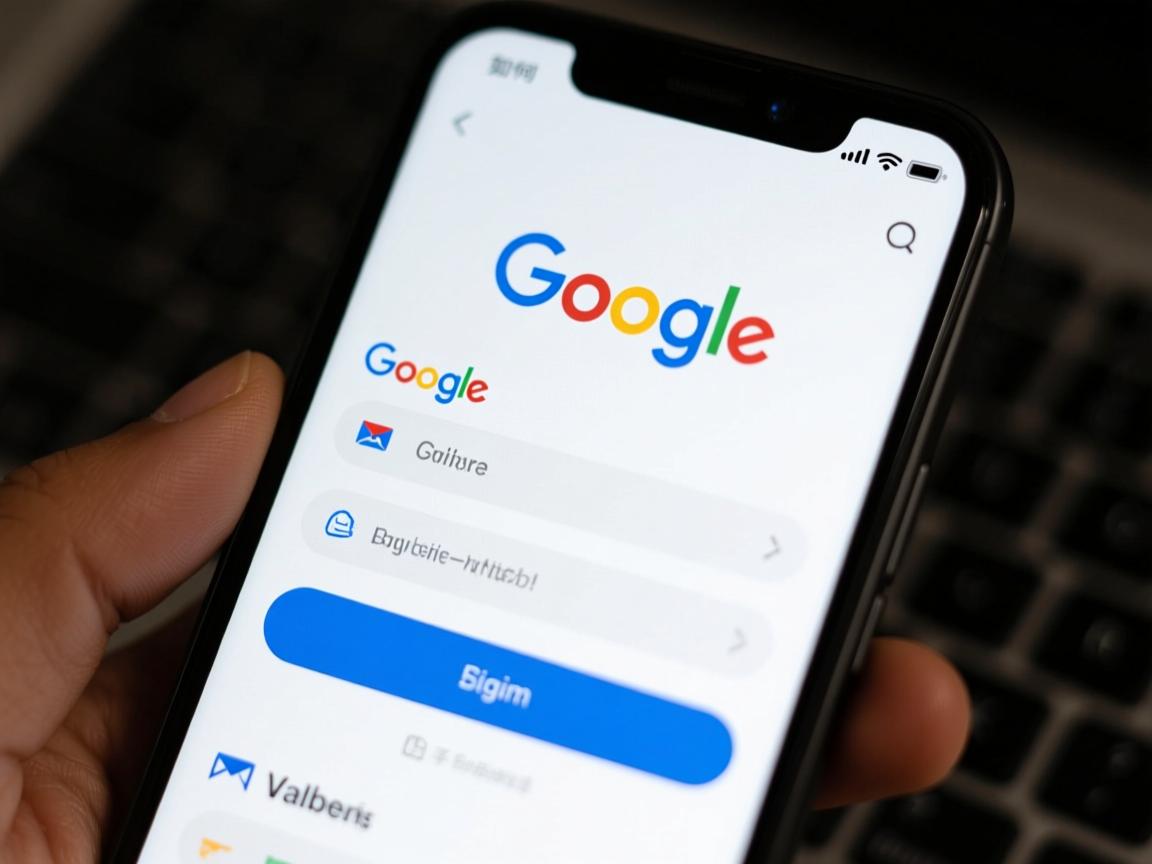,> **手机注册Gmail终极避坑指南!** 本指南专为手机用户设计,一步步详解注册流程,重点提示关键环节和常见陷阱(如信息填写、手机号验证等),旨在帮助操作不熟练的用户一次性顺利完成谷歌邮箱账号注册,避免反复失败,轻松搞定!,**核心要点提炼:**,1. **对象:** 手机用户。,2. **内容:** 详细步骤 + **关键避坑提示**。,3. **目标:** 让“手残党”也能**一次成功**注册Gmail。,4. **价值:** 解决常见失败痛点,简化流程。
“自由境账号出售?别傻了!自己动手注册谷歌邮箱才是王道!我刚踩完所有坑,这份血泪经验贴不看后悔!”——网友@数字游民老张 激情开麦
你是否也曾在深夜,手指在手机屏幕上焦躁地滑动,反复尝试注册一个谷歌邮箱(Gmail),却总被“此电话号码无法用于验证”或神秘的“无法完成此操作”提示狠狠击退?看着别人流畅使用Gmail、畅游Google生态,自己却连个账号的门槛都迈不过去?别急,这份价值千金的手机版谷歌邮箱注册避坑指南,将用最接地气的语言,拆解每一步操作,连网络环境、手机号玄学、验证码陷阱这些隐藏关卡都给你安排得明明白白!
战前准备:你的手机真的“配”注册Gmail吗?
注册Gmail,绝不是简单点个“创建账号”就完事,资深科技博主@TechGeekLeo 直言:“国内用户注册Gmail,90%的失败源于准备不足,环境没调教好就硬上,纯属撞大运。”
-
网络环境:翻越“长城”是基本操作
- 必备神器:靠谱的VPN/代理工具。 谷歌服务在国内处于被限制状态,没有稳定的科学上网环境,连Gmail的注册页面都打不开,谈何注册?网友@翻墙小能手 吐槽:“试了七八个免费VPN,不是卡成PPT就是秒断,最后咬牙上了付费线路,秒开!这钱真不能省。” 选择时务必关注其稳定性和速度,尤其是连接欧美节点的表现。
- 网络质量是生命线。 即使挂了代理,网络不稳定也会导致加载失败、验证码刷不出、提交时卡死,建议在Wi-Fi信号满格或4G/5G网络流畅时操作,网友@信号捕手 分享:“在电梯里手贱点注册,结果卡在最后一步,功亏一篑,血的教训!”
-
手机号:选对号码,避开“死亡验证”
- 中国大陆+86号码的“薛定谔”状态: 这是最大痛点!谷歌系统有时接受+86号码,有时又无情拒绝,毫无规律可循,网友@号码玄学研究者 无奈道:“我用自己用了10年的移动号死活不行,借了同事新办的联通号一次过,这上哪说理去?” 强烈建议:优先准备一个非+86号码!
- 国际号码解决方案:
- 虚拟号码服务: TextNow、Google Voice(需先有其他谷歌账号)、Dingtone 等提供免费或低成本的美国/英国等虚拟号,可用于接收短信验证码,网友@虚拟号达人 提醒:“有些免费虚拟号已被谷歌标记,接收不到码,最好选付费套餐或口碑好的平台。”
- 海外亲友号码: 最稳妥的方案,提前沟通好借用接收一次验证码,网友@远方的救星 感慨:“关键时刻还得靠我姐的加拿大号救命!”
- 邮箱备选方案: 在手机号验证失败时,谷歌有时会提供“改用邮箱验证”的选项,提前准备一个可正常使用的非Gmail邮箱(如Outlook、QQ邮箱),作为Plan B。
-
手机本身:清缓存,保流畅
- 浏览器选择: 强烈推荐使用 Google Chrome 浏览器 进行注册,它对谷歌服务的兼容性最好,减少奇葩错误,网友@浏览器侦探 实测:“用某国产浏览器,页面元素都加载不全,换Chrome立马清爽。”
- 清除缓存与Cookie: 旧的浏览数据可能干扰注册流程,动手前,进入Chrome设置 > 隐私设置和安全性 > 清除浏览数据,勾选“Cookie及其他网站数据”、“缓存的图片和文件”,网友@清洁工小陈 强调:“清缓存是仪式感,不清可能卡在奇怪的地方!”
实战演练:手把手攻克手机版Gmail注册全流程
核心操作路径:打开Chrome -> 访问Google账号创建页 -> 按步骤填写信息 -> 完成验证 -> 成功!
-
第一步:找到战场入口
- 确保VPN已连接且稳定(建议选择美国、新加坡等节点)。
- 打开手机上的 Google Chrome 浏览器。
- 在地址栏输入谷歌账号创建页面的官方网址:
accounts.google.com/signup或直接搜索“创建 Google 账户”,网友@入口猎人 警告:“别乱点第三方链接,小心钓鱼网站!”
-
第二步:填写核心身份信息
- 姓名: 填写你的真实姓名或常用昵称,这将是未来邮件显示的发件人名称,影响专业度,网友@昵称纠结者 建议:“工作用就填真名,私人邮箱可以放飞自我。”
- 用户名(即Gmail地址): 重中之重! 这是你的邮箱门牌号。
- 输入你心仪的名字(如
yourname),系统会自动检查是否可用。 - 常见问题: 名字太常见(如
johnsmith)基本已被抢注,网友@起名废 哭诉:“试了‘游戏达人’、‘音乐爱好者’加一堆数字后缀都重复,最后用了宠物名加生日才搞定。” - 技巧: 在名字后添加点()、加号()或合理数字(如出生年份),如
your.name/yourname+2024,系统会提示可用选项,选一个最顺眼的,网友@邮箱艺术家 分享:“加个点(.)显得更专业,li.lei@就比lilei@好看!”
- 输入你心仪的名字(如
- 密码: 创建高强度密码。
- 要求: 至少8位,强烈建议12位以上,混合大小写字母、数字、符号(如
!@#$%^&*)。 - 技巧: 使用密码管理器生成并保存。绝对不要用生日、姓名拼音等弱密码! 网友@密码守护神 疾呼:“Gmail里可能存着你的重要文件、联系人,密码弱等于家门大开!”
- 要求: 至少8位,强烈建议12位以上,混合大小写字母、数字、符号(如
-
第三步:手机号验证 - 生死攸关
- 国家/地区: 选择你提供的手机号所属的国家(如你用了美国虚拟号,就选“美国”)。
- 输入手机号: 务必确保号码输入正确,包含国际区号(如美国+1,英国+44,香港+852)。
- 验证方式: 选择“短信”(Text message / SMS)。
- 点击“下一步”: 深吸一口气,祈祷网络畅通、号码有效。
- 接收并输入验证码: 查看手机短信(或虚拟号App),将收到的6位数验证码填入网页,网友@心跳时刻 描述:“等短信那几十秒,像过了半个世纪,收到‘叮’一声时差点欢呼!”
- “此电话号码无法用于验证”怎么办?
- 换一个号码重试(如从+86换成虚拟号)。
- 稍等片刻再试(有时是谷歌系统临时抽风)。
- 尝试点击“跳过”(如果选项可用,但后续可能需要其他验证方式,如备用邮箱或安全问题,风险较高),网友@跳过侠 提醒:“跳过一时爽,账号安全火葬场!非万不得已别跳。”
-
第四步:完善信息与隐私设置
- 备用邮箱地址(可选但推荐): 填写一个你的其他邮箱,这是找回账号的重要途径!网友@后悔药 痛陈:“没填备用邮箱,后来忘了密码,差点号就没了!”
- 出生日期与性别: 按实填写即可,年龄需满足谷歌要求(通常13岁以上)。
- 手机号用途(可选): 可选择用于账号安全、个性化服务等,按需勾选。
- 隐私与条款: 务必仔细阅读! 了解谷歌如何收集和使用你的数据,滚动到底部,点击“我同意”。
-
第五步:最终确认与欢迎界面
- 系统会再次展示你的新Gmail地址,确认无误。
- 点击“下一步”或“继续前往Gmail”。
- 恭喜! 你将进入Gmail的欢迎界面或收件箱,网友@登顶成功者 晒图:“看到空荡荡的收件箱,那一刻的成就感,堪比通关黑魂!”
新手上路:必做的安全加固与个性化设置
注册成功只是起点,这些操作让你的Gmail更安全、更好用:
-
开启两步验证(2SV):黄金护甲!
- 路径: 点击右上角头像 -> 管理您的Google账号 -> 安全 -> 两步验证 -> 开始设置。
- 推荐方式: 使用 Google Authenticator 或 Authy 等认证器App生成动态验证码,比短信更安全,无网络也能用,网友@安全卫士 强调:“开了2SV,账号被撞库盗用的风险直线下降90%!必须开!”
- 备用方式: 添加备用手机号、备用邮箱、打印备用验证码,防止主设备丢失后无法登录。
-
检查恢复选项:留好后路!
- 路径: 管理您的Google账号 -> 安全 -> 您登录Google的方式 -> 恢复选项。
- 确保: 备用邮箱有效、备用手机号(如果添加了)有效,网友@未雨绸缪 建议:“每年检查一次恢复选项,别等丢了号才抓瞎。”
-
探索Gmail基础功能:效率起飞!
- 写邮件: 点击右下角大大的“+”或“撰写”按钮。
- 标签管理: 比文件夹更灵活,一封邮件可打多个标签(如“工作/项目A/重要”),网友@收纳大师 安利:“用好标签,海量邮件也能瞬间定位!”
- 过滤器: 自动对符合条件(如特定发件人、关键词)的邮件执行操作(如加标签、标星、归档),网友@懒人福音 举例:“设置老板邮件自动标星并加‘紧急’标签,再也不怕漏看!”
- 主题与签名: 在设置中个性化你的邮件外观和落款。
高频痛点:专家级排雷解决方案
-
卡在“正在创建您的账号...”无限转圈?
- 终极解法: 彻底关闭Chrome(从后台划掉),清缓存(如前所述),重启手机,更换VPN节点(尤其换到美国、日本、新加坡等),再重试注册流程,网友@转圈终结者 经验:“换节点是杀手锏,亲测有效!”
-
收不到短信验证码?
- 确认号码和区号输入无误。
- 检查手机信号/虚拟号App状态。
- 耐心等待几分钟,短信可能延迟。
- 尝试“语音通话”验证: 在短信选项下方,选择“语音通话”,系统会打电话念验证码给你,网友@电话党 反馈:“有时短信堵车,电话反而更快更稳。”
- 果断换号码(尤其是+86号码遇到此问题概率极高)。
-
提示“此电话号码已用于创建过多账户”?
- 该号码已被谷歌系统标记。必须更换全新号码。 虚拟号或亲友海外号是首选,网友@号码黑户 无奈:“一个号注册太多次,直接进黑名单了,只能换。”
-
注册后立即被封禁?
- 可能原因: 注册环境异常(IP频繁变动、节点不干净)、信息可疑、短时间内频繁操作。
- 尝试申诉: 按提示进行账号恢复申诉,如实说明情况,网友@解封斗士 分享:“申诉时态度诚恳,说明是个人使用,提供注册时填的信息,成功解封过。”
进阶秘籍:从邮箱到数字身份枢纽
Gmail远不止是邮箱,它是通往谷歌庞大生态系统的钥匙:
- Google Drive: 免费15GB云存储,轻松备份、共享文档、照片、视频,手机App无缝同步。
- Google Photos: 智能备份、管理海量照片和视频,释放手机空间,搜索功能强大(如搜“狗”、“海滩”)。
- Google Calendar: 规划日程、设置提醒、共享日历,工作生活井井有条。
- YouTube: 用同一个账号登录,订阅频道、发表评论、管理自己的频道(如果你有)。
- Google Play: 安卓手机下载正版App、游戏、电子书、电影音乐的唯一官方入口。
- Google 地图: 保存地点、查看历史足迹、贡献评价,探索世界更便捷。
网友@生态圈玩家 “一个Gmail账号,打通了谷歌全家桶,工作效率和生活便利性直接拉满,这才是真正的数字生活中枢!”
掌控你的数字通行证
注册一个谷歌邮箱,早已超越了收发邮件的功能本身,它是在全球化数字浪潮中为自己锚定一个可靠身份标识的关键一步,是解锁信息、工具、连接与机遇的通行证,尽管过程可能因地域限制而略显崎岖,但掌握科学的方法、备好合适的工具(稳定的网络、可用的号码),这份看似复杂的操作便能化繁为简。
每一次在手机屏幕上成功输入验证码、看到“欢迎”界面的瞬间,都是对数字时代生存技能的一次加冕,当你的Gmail收件箱开始接收第一封邮件,当你的文件安全存储在云端,当你的行程被智能规划,你拥有的不仅是一个邮箱,而是一个高效、互联、自主的数字生活引擎。
真正的数字自由,从不在于购买一个现成的身份,而在于亲手铸造那把通往更广阔世界的钥匙。 你的邮箱后缀,终将成为你在比特洪流中最独特的个人签名。